練習 - 在 Azure 入口網站中建立 Web 應用程式
在本單元中,您會使用 Azure 入口網站來建立 Web 應用程式。
建立 Web 應用程式
使用您用來啟用沙箱的相同帳戶登入 Azure 入口網站。
在 Azure 入口網站選單上,或從 [首頁 ] 頁面上,選取 [建立資源]。 您在 Azure 上建立的所有項目都是資源。 [建立資源] 窗格隨即會顯示。
您可在此處搜尋要建立的資源,也可以選取人員在 Azure 入口網站中建立的其中一種熱門資源。
在 [建立資源] 功能表中,選取 [Web]。
選取 [Web 應用程式]。 若未看到,請在搜尋方塊中搜尋,並選取 [Web 應用程式]。 [建立 Web 應用程式] 窗格會隨即出現。
在 [基本] 索引標籤上,為每個設定輸入下列值。
設定 值 詳細資料 項目詳細數據 訂用帳戶 指引訂用帳戶 您建立的每個 Web 應用程式都必須屬於某個資源群組。 您會在這裡選取資源群組所屬的 Azure 訂用帳戶 (如果您是在精靈中建立,將會屬於該帳戶)。 資源群組 選取 [沙箱資源群組] Web 應用程式所屬的資源群組。 所有 Azure 資源都必須屬於某個資源群組。 實例詳細數據 名稱 輸入唯一名稱 您 Web 應用程式的名稱。 此名稱會成為應用程式 URL 的一部分: appname.azurewebsites.net。 您選擇的名稱必須是所有 Azure Web 應用程式中唯一的。 發佈 代碼 您要用來發佈應用程式的方法。 以程式碼的形式發佈應用程式時,您也必須設定 [執行階段堆疊] 來準備 App Service 資源,以執行您的應用程式。 執行階段堆疊 .NET 8 (LTS) 您將要在其中執行應用程式的平台。 您的選擇可能會影響您是否能夠選擇作業系統;針對某些執行階段堆疊,App Service 只支援一種作業系統。 作業系統 Linux 要執行您應用程式的虛擬伺服器所使用的作業系統。 區域 美國中部 裝載您應用程式的地理區域。 定價方案 Linux 方案 接受預設 支援您應用程式的 App Service 方案名稱。 根據預設,精靈會在與 Web 應用程式相同的區域中建立新方案。 定價方案 免費 F1 要建立之服務方案的定價層。 定價方案會決定支援應用程式的虛擬伺服器會具備哪些效能特性,及其可存取的功能。 在下拉式清單中選取 [免費 F1]。 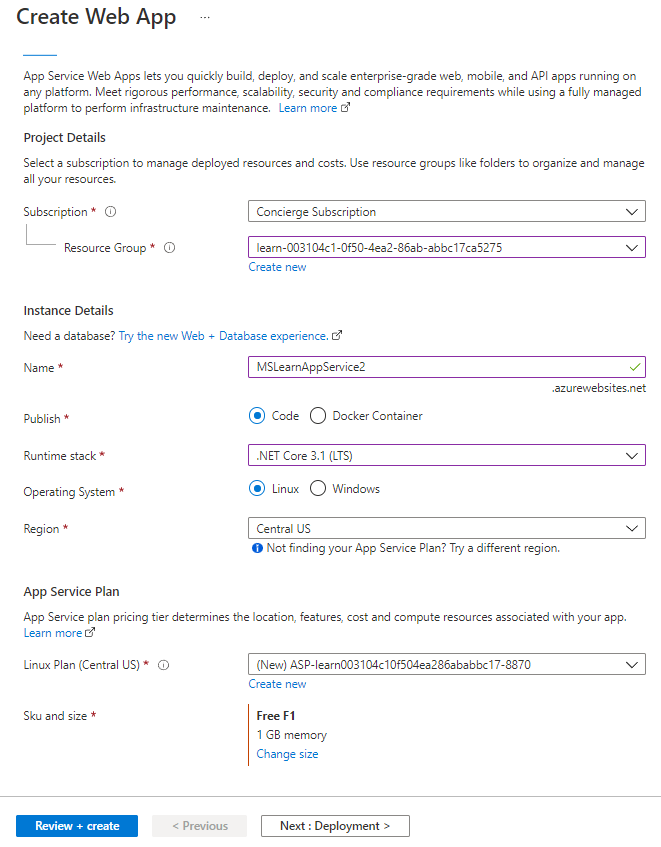
在 [Azure 入口網站] 功能表上,或從 [首頁] 頁面中,選取 [建立資源]。 您在 Azure 上建立的所有項目都是資源。 [建立資源] 窗格隨即會顯示。
您可在此處搜尋要建立的資源,也可以選取人員在 Azure 入口網站中建立的其中一種熱門資源。
在 [建立資源] 功能表中,選取 [Web]。
選取 [Web 應用程式]。 若未看到,請在搜尋方塊中搜尋,並選取 [Web 應用程式]。 [建立 Web 應用程式] 窗格會隨即出現。
在 [基本] 索引標籤上,為每個設定輸入下列值。
設定 值 詳細資料 項目詳細數據 訂用帳戶 指引訂用帳戶 您建立的每個 Web 應用程式都必須屬於某個資源群組。 您會在這裡選取資源群組所屬的 Azure 訂用帳戶 (如果您是在精靈中建立,將會屬於該帳戶)。 資源群組 選取 [沙箱資源群組] Web 應用程式所屬的資源群組。 所有 Azure 資源都必須屬於某個資源群組。 實例詳細數據 名稱 輸入唯一名稱 您 Web 應用程式的名稱。 此名稱會成為應用程式 URL 的一部分: appname.azurewebsites.net。 您選擇的名稱必須是所有 Azure Web 應用程式中唯一的。 發佈 代碼 您要用來發佈應用程式的方法。 以程式碼的形式發佈應用程式時,您也必須設定 [執行階段堆疊] 來準備您的 App Service 資源,以執行應用程式。 執行階段堆疊 Java 21 您應用程式所使用的 Java 執行階段版本。 Java Web 伺服器堆疊 Apache Tomcat 10.1 您要在其上執行應用程式的平台。 您的選擇可能會影響您是否能夠選擇作業系統;針對某些執行階段堆疊,App Service 只支援一種作業系統。 作業系統 Linux 要執行您應用程式的虛擬伺服器所使用的作業系統。 區域 美國東部 裝載您應用程式的地理區域。 定價方案 Linux 方案 接受預設 支援您應用程式的 App Service 方案名稱。 根據預設,精靈會在與 Web 應用程式相同的區域中建立新方案。 定價方案 免費 F1 要建立之服務方案的定價層。 定價方案會決定支援應用程式的虛擬伺服器會具備哪些效能特性,及其可存取的功能。 在下拉式清單中選取 [免費 F1]。 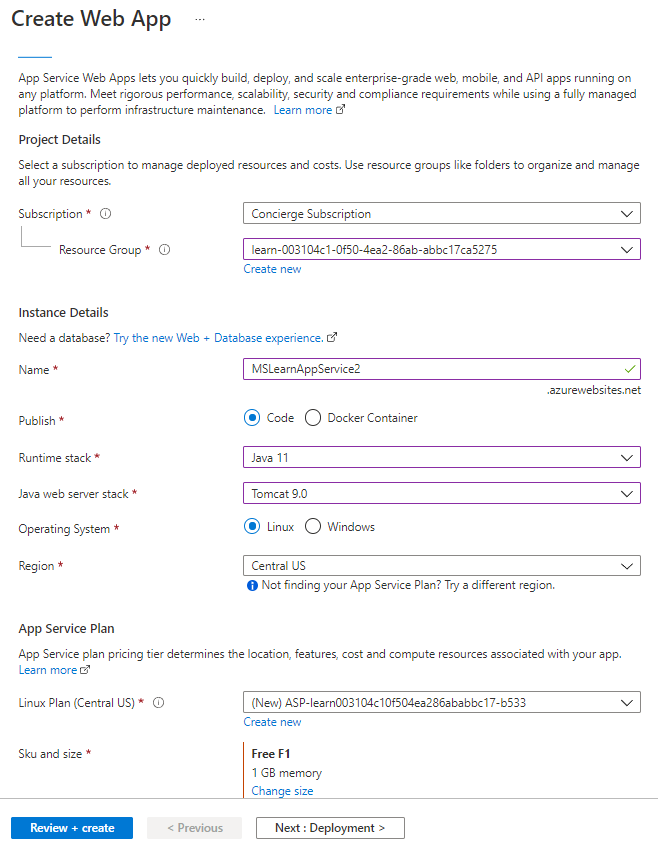
在 [Azure 入口網站] 功能表上,或從 [首頁] 頁面中,選取 [建立資源]。 您在 Azure 上建立的所有項目都是資源。 [建立資源] 窗格隨即會顯示。
您可在此處搜尋要建立的資源,也可以選取人員在 Azure 入口網站中建立的其中一種熱門資源。
在 [建立資源] 功能表中,選取 [Web]。
選取 [Web 應用程式]。 若未看到,請在搜尋方塊中搜尋,並選取 [Web 應用程式]。 [建立 Web 應用程式] 窗格會隨即出現。
在 [基本] 索引標籤上,為每個設定輸入下列值。
設定 值 詳細資料 項目詳細數據 訂用帳戶 指引訂用帳戶 您建立的每個 Web 應用程式都必須屬於某個資源群組。 您會在這裡選取資源群組所屬的 Azure 訂用帳戶 (如果您是在精靈中建立,將會屬於該帳戶)。 資源群組 選取 [沙箱資源群組] Web 應用程式所屬的資源群組。 所有 Azure 資源都必須屬於某個資源群組。 實例詳細數據 名稱 輸入唯一名稱 您 Web 應用程式的名稱。 此名稱會成為應用程式 URL 的一部分: appname.azurewebsites.net。 您選擇的名稱必須是所有 Azure Web 應用程式中唯一的。 發佈 代碼 您要用來發佈應用程式的方法。 以程式碼的形式發佈應用程式時,您也必須設定 [執行階段堆疊] 來準備 App Service 資源,以執行您的應用程式。 執行階段堆疊 Node 20 LTS 您要在其上執行應用程式的平台。 您的選擇可能會影響您是否能夠選擇作業系統;針對某些執行階段堆疊,App Service 只支援一種作業系統。 作業系統 Linux 要執行您應用程式的虛擬伺服器所使用的作業系統。 區域 美國東部 裝載您應用程式的地理區域。 定價方案 Linux 方案 接受預設 支援您應用程式的 App Service 方案名稱。 根據預設,精靈會在與 Web 應用程式相同的區域中建立新方案。 定價方案 免費 F1 要建立之服務方案的定價層。 定價方案會決定支援應用程式的虛擬伺服器會具備哪些效能特性,及其可存取的功能。 在下拉式清單中選取 [免費 F1]。 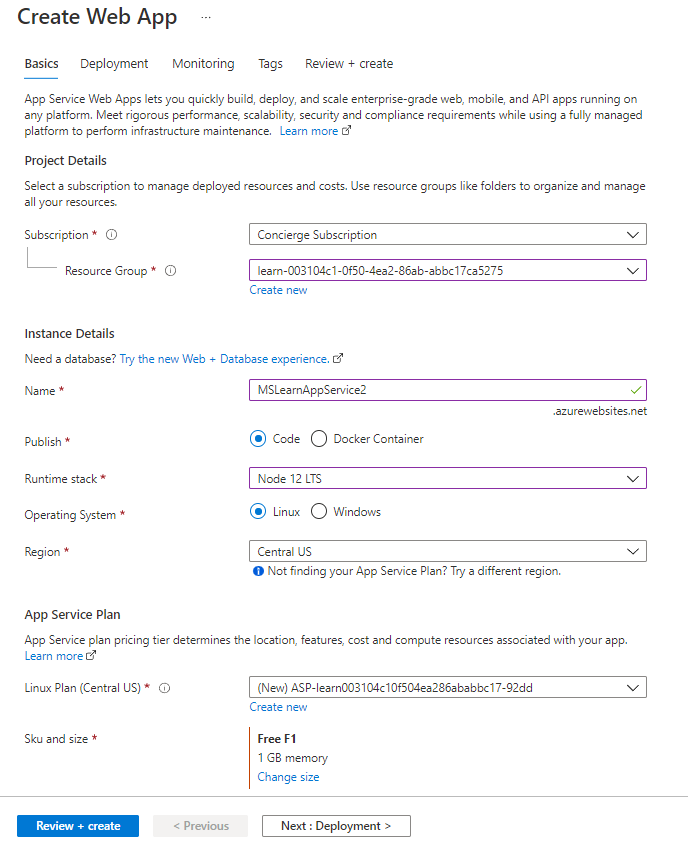
在 [Azure 入口網站] 功能表上,或從 [首頁] 頁面中,選取 [建立資源]。 您在 Azure 上建立的所有項目都是資源。 [建立資源] 窗格隨即會顯示。
您可在此處搜尋要建立的資源,也可以選取人員在 Azure 入口網站中建立的其中一種熱門資源。
在 [建立資源] 功能表中,選取 [Web]。
選取 [Web 應用程式]。 若未看到,請在搜尋方塊中搜尋,並選取 [Web 應用程式]。 [建立 Web 應用程式] 窗格會隨即出現。
在 [基本] 索引標籤上,為每個設定輸入下列值。
設定 值 詳細資料 項目詳細數據 訂用帳戶 指引訂用帳戶 您建立的每個 Web 應用程式都必須屬於某個資源群組。 您會在這裡選取資源群組所屬的 Azure 訂用帳戶 (如果您是在精靈中建立,將會屬於該帳戶)。 資源群組 從下拉式選單中選取 [沙箱資源群組] Web 應用程式所屬的資源群組。 所有 Azure 資源都必須屬於某個資源群組。 實例詳細數據 名稱 輸入唯一名稱 您 Web 應用程式的名稱。 此名稱會成為應用程式 URL 的一部分: appname.azurewebsites.net。 您選擇的名稱必須是所有 Azure Web 應用程式中唯一的。 發佈 代碼 您要用來發佈應用程式的方法。 以程式碼的形式發佈應用程式時,您也必須設定 [執行階段堆疊] 來準備 App Service 資源,以執行您的應用程式。 執行階段堆疊 Python 3.12 您要在其上執行應用程式的平台。 您的選擇可能會影響您是否能夠選擇作業系統;針對某些執行階段堆疊,App Service 只支援一種作業系統。 作業系統 Linux 要執行您應用程式的虛擬伺服器所使用的作業系統。 區域 美國東部 裝載您應用程式的地理區域。 定價方案 Linux 方案 接受預設 支援您應用程式的 App Service 方案名稱。 根據預設,精靈會在與 Web 應用程式相同的區域中建立新方案。 定價方案 免費 F1 要建立之服務方案的定價層。 定價方案會決定支援應用程式的虛擬伺服器會具備哪些效能特性,及其可存取的功能。 在下拉式清單中選取 [免費 F1]。 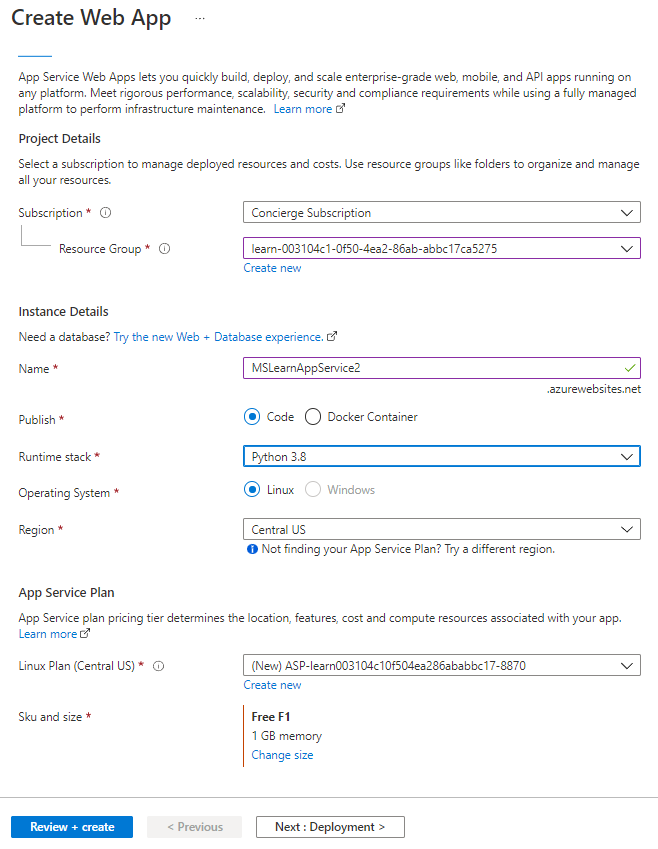
將任何其他設定保留為預設值。 選取 [檢閱 + 建立] 以前往 [檢閱] 窗格,然後選取 [建立]。 入口網站將顯示部署窗格,供您檢視部署狀態。
注意
完成部署可能需要一些時間。
預覽您的 Web 應用程式
當部署完成時,請選取 [前往資源]。 入口網站會為您的 Web 應用程式顯示 [App Service 概觀] 窗格。
![顯示 [App Service] 窗格的螢幕快照,其中已醒目提示 [概觀] 區段的 URL 連結。](media/3-web-app-home.png)
若要預覽 Web 應用程式的預設內容,請選取右上方 [預設網域] 下的 [URL]。 載入的預留位置頁面會指出您的 Web 應用程式已啟動並執行,並已準備好接收應用程式程式碼的部署。
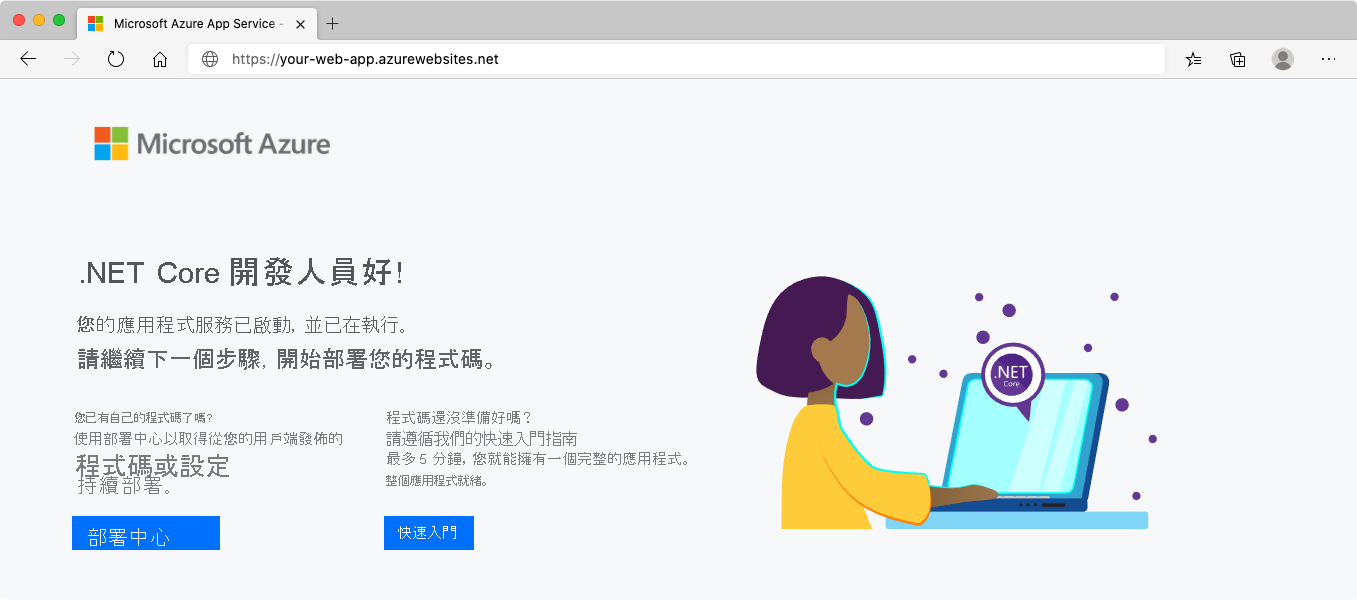
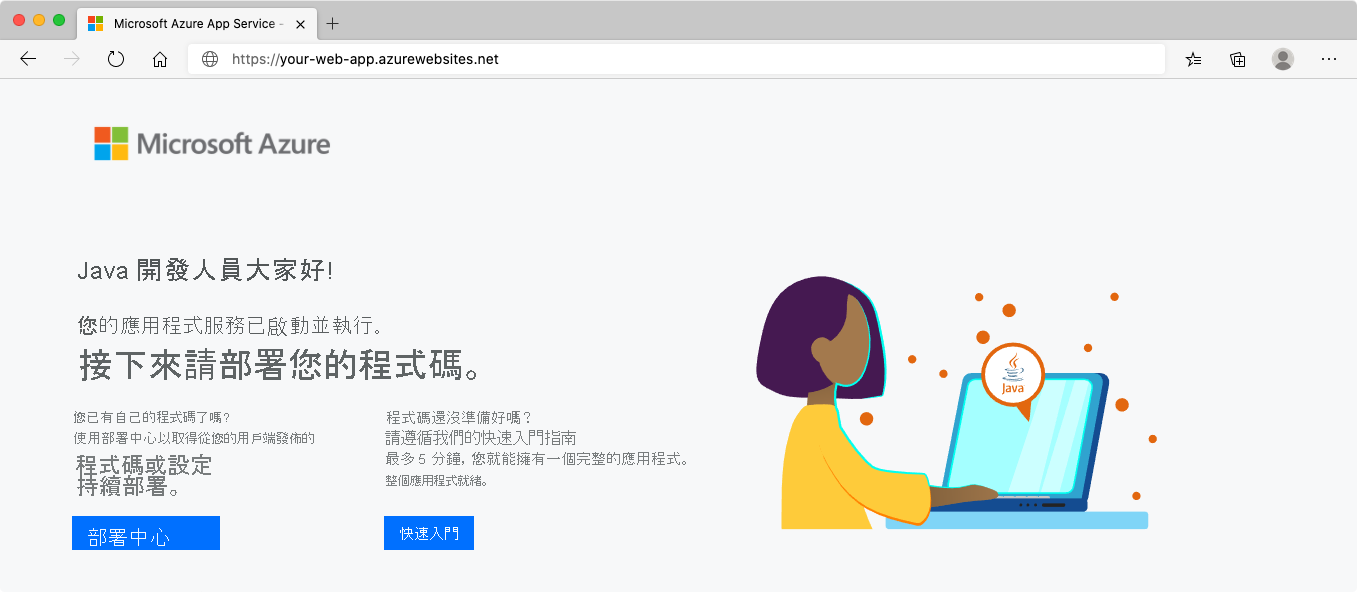
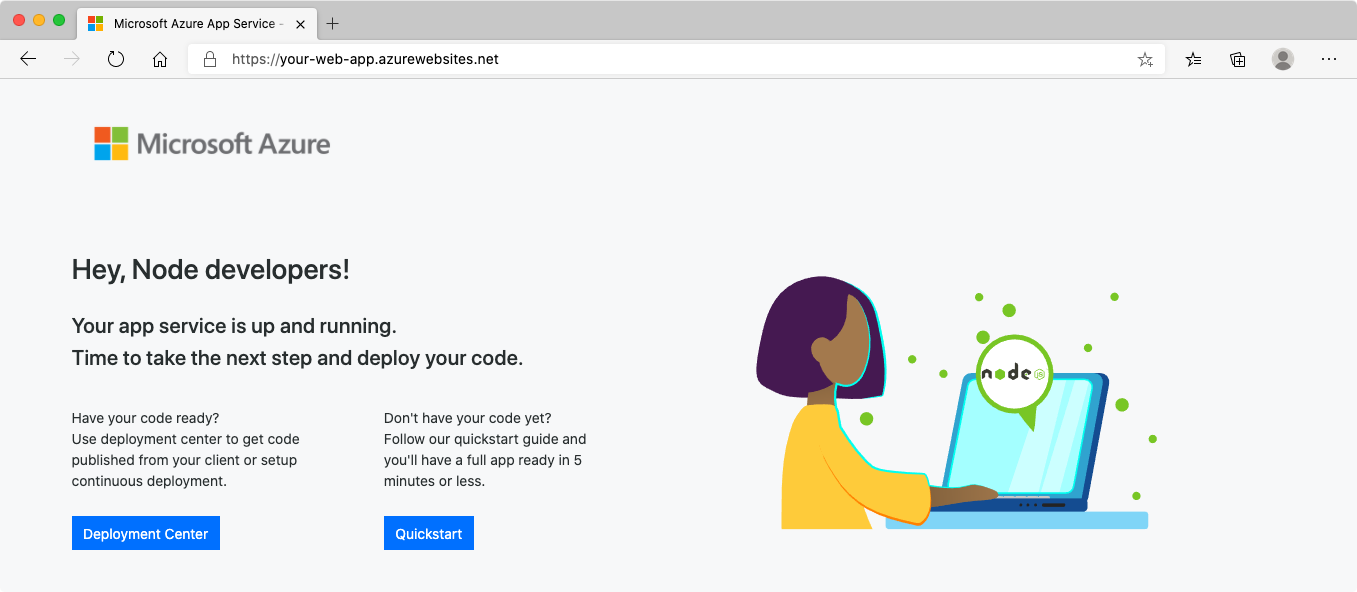
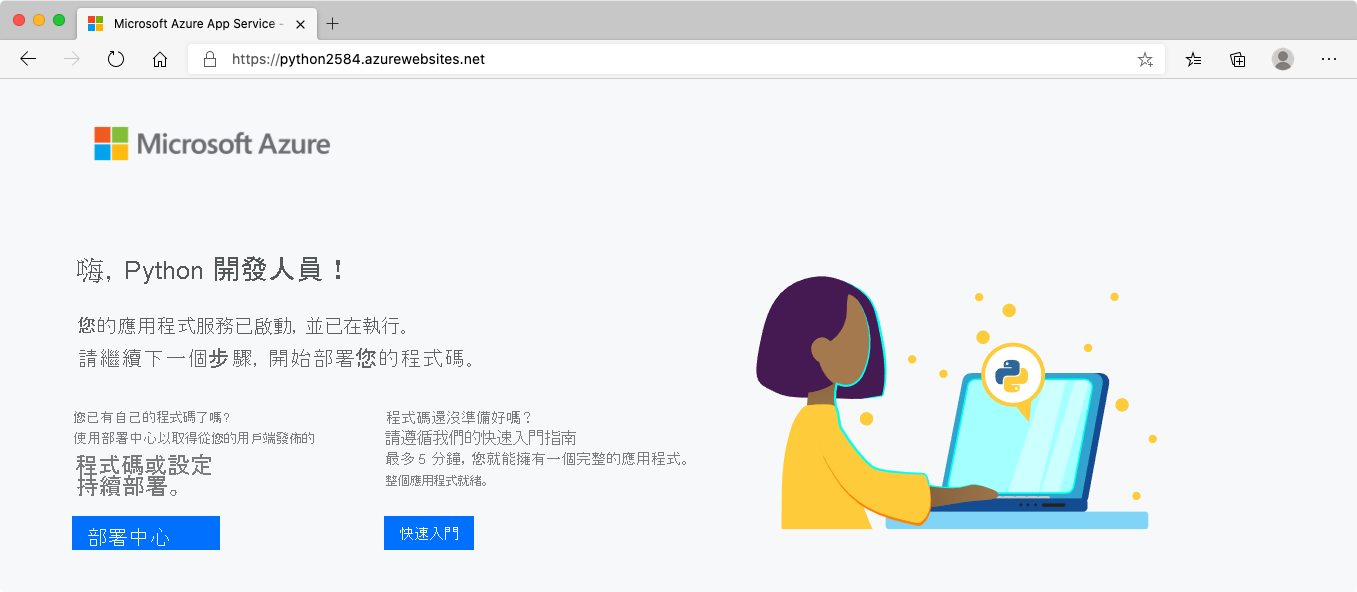
將包含新應用程式預留位置頁面的瀏覽器索引標籤維持在開啟狀態。 您的應用程式部署之後,您將會回到此頁面。